크롬(Chrome) 브라우저 저장된 비밀번호 백업 방법
- IT/browser
- 2023. 6. 18.
다른 사람과 같이 사용하는 PC라면 내가 무엇을 검색했는지, 내 계정 정보가 저장되지 않았는지 확인해야합니다. 그러지 않으면 혹시나 다른 사람이 내 계정으로 접속하거나, 내가 무엇을 했는지 알 수 있기 때문이죠.
혼자서 사용하는 PC의 경우 기록이 남든 정보가 저장되든 상관없어서 좀 더 편하게 사용하기 위해, 내가 자주 로그인하는 계정의 경우 사용하는 브라우저에 저장해서 자동 로그인이 되게 사용합니다. 저장해서 사용하다가 PC 포맷을 해야 되거나, 다른 PC로 변경할 경우 기존에 저장된 정보들을 가져오고 싶습니다. 즐겨찾기 내보내기를 통해 백업이 가능하며, 저장된 비밀번호도 역시 백업해서 다른 PC로 가져와서 사용할 수 있습니다.
크롬 저장된 비밀번호 백업하기

크롬 - 설정으로 이동하여, 왼쪽 자동 완성 및 비밀번호 메뉴를 클릭하고, 비밀번호 관리자를 클릭합니다.

저장된 비밀번호 항목에서 추가 버튼 옆 더보기를 눌러, 비밀번호 내보내기를 클릭합니다.
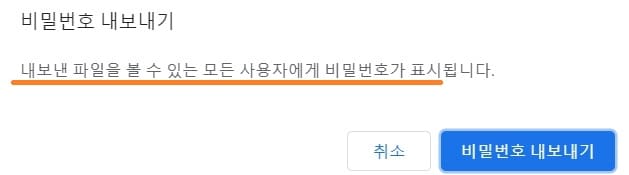
한 번더 비밀번호 내보내기를 클릭하면 됩니다. 그리고 이렇게 내보낸 파일을 열면, 사이트 주소와 아이디, 비밀번호가 전부 다 표시 되어 있어서, 백업하고, 다른 PC에서 크롬에 저장된 비밀번호를 가져왔다면 즉시 삭제하는 것이 중요합니다.

Chrome 비밀번호.csv 파일을 바탕화면이나 USB에다가 저장하시면 됩니다. 즐겨찾기 백업 방법과 거의 똑같아서 크게 어려운 점은 없으며, 사용할 PC에 가져오기를 할 때에도 똑같이 들어가서, '비밀번호 가져오기' 눌러 저장한 csv파일을 선택하시면 됩니다.
PC에 문제가 생기면 포맷을 하거나, 다른 PC를 사용하게 되는데 먼저 크롬에 저장된 비밀번호와 즐겨찾기를 미리 백업하면 포맷 또는 PC변경해도 기존에 저장된 비밀번호와 사용한 즐겨찾기를 그대로 사용할 수 있습니다. 그럼 도움이 되셨길 바라며, 마치겠습니다. 감사합니다.
크롬 즐겨찾기(북마크) 내보내기 및 가져오기 방법
크롬 브라우저를 이용하면서, 자주 들어가는 사이트의 경우 즐겨찾기를 합니다. 즐겨찾기를 하면 따로 검색을 하지 않아도, 클릭 한 번으로 해당 사이트를 열 수 있습니다. 사용하면서 즐겨찾기
kukerichoo.tistory.com
'IT > browser' 카테고리의 다른 글
| 네이버웨일 저장된 비밀번호 백업 방법 (0) | 2023.06.23 |
|---|---|
| 크롬(Chrome) 쿠키가 사용 중지됨 해결 방법 (0) | 2023.06.19 |
| 엣지(Edge) 브라우저 다크모드로 변경 방법 (0) | 2023.05.28 |
| 엣지(Edge) 브라우저 저장된 비밀번호 백업 방법 (0) | 2023.05.24 |
| 엣지(Edge) 브라우저 캡쳐 기능 사용 방법 (0) | 2023.05.23 |